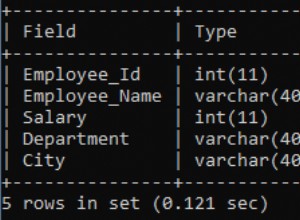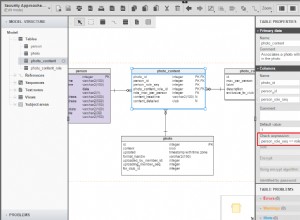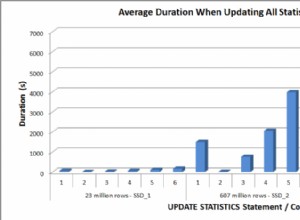Là một sản phẩm của SaaS, Spotlight Cloud Professional liên tục cập nhật để người dùng có thể tiếp cận với một công cụ tối ưu. Chúng tôi thường xuyên phát hành các tính năng mới giúp công cụ giám sát hiệu suất cơ sở dữ liệu của chúng tôi trở thành một trong những công cụ tốt nhất hiện có. Và gần đây, chúng tôi vừa phát hành tính năng mới nhất của mình - Nhóm Luôn sẵn sàng. Tiếp tục đọc để tìm hiểu cách thức hoạt động.
Sau đây, chúng tôi sẽ hướng dẫn bạn cách Spotlight Cloud giám sát tình trạng và trạng thái của các nhóm luôn sẵn sàng hoạt động. Khi dữ liệu được thu thập, chúng tôi rõ ràng đã có thông tin cho phép chúng tôi tạo báo động nếu có bất kỳ vấn đề sức khỏe nào với các nhóm khả dụng của bạn. Hãy nhanh chóng xem xét chúng.
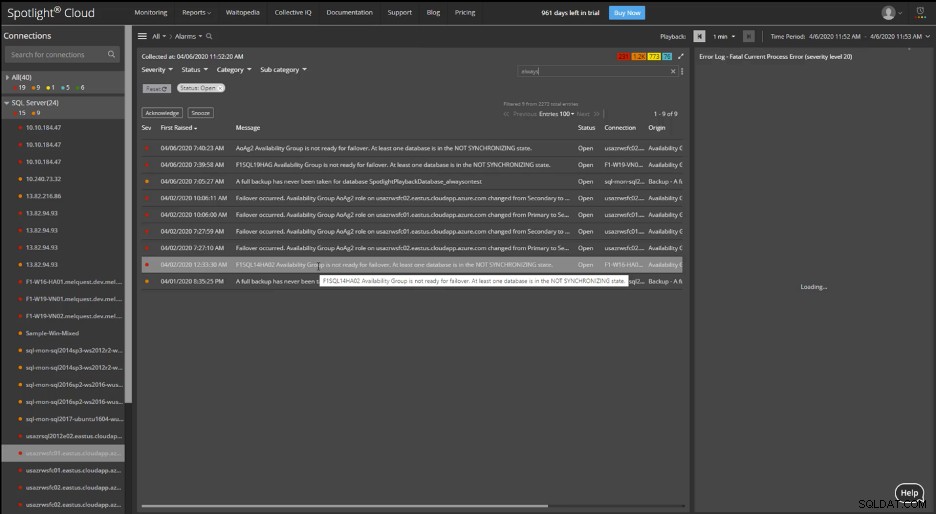
Nếu chúng ta đi đến tổng thể ở đây và xem các cảnh báo, chúng ta có thể nhanh chóng đưa ra các cảnh báo liên quan đến tình trạng luôn sẵn sàng. Vì vậy, chúng tôi có một số cảnh báo đang mở vào lúc này. Đây là nơi bạn có thể đến ban đầu để điều tra một vấn đề cụ thể.
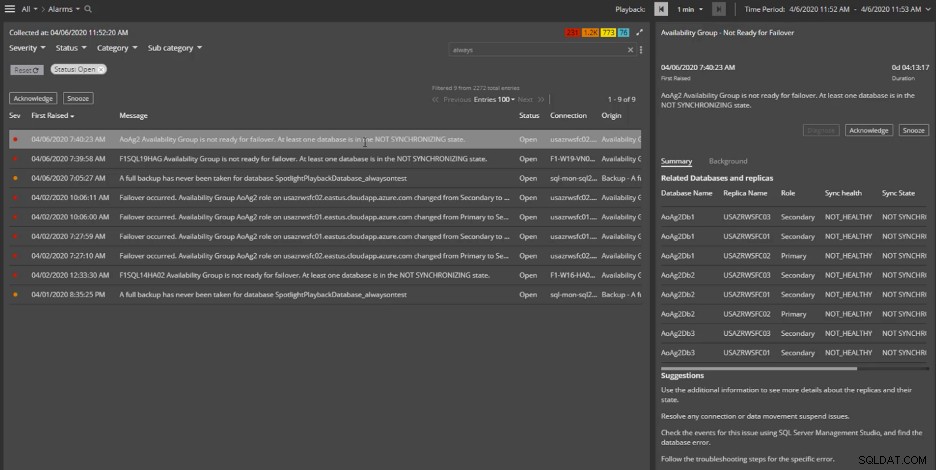
Giống như trong ví dụ này ở đây, chúng tôi có ít nhất một cơ sở dữ liệu không ở trạng thái đồng bộ hóa và ở phía bên phải khi chúng tôi chọn cảnh báo, bạn sẽ thấy nhiều cơ sở dữ liệu khác nhau, cho dù chúng là cơ sở dữ liệu thứ cấp hay cơ sở dữ liệu chính không ở trạng thái đồng bộ hóa.
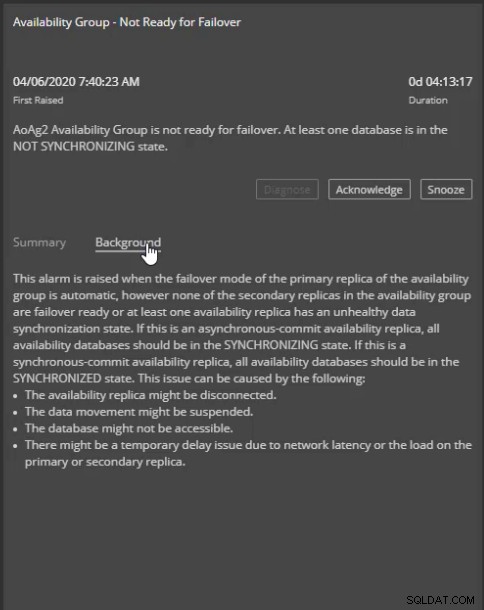
Và chúng tôi thấy các đề xuất ở phía dưới. Chúng tôi có thể xác nhận hoặc báo lại các báo thức này và chúng tôi cũng có thể xem một số thông tin cơ bản liên quan đến báo thức đó. Vì vậy, đó là nơi các cảnh báo sẽ xuất hiện và chúng tôi có thể điều tra chúng và khắc phục các sự cố cụ thể. Nhưng nếu chúng tôi muốn đi sâu và có thêm một số thông tin, chúng tôi cũng có thể làm điều đó.
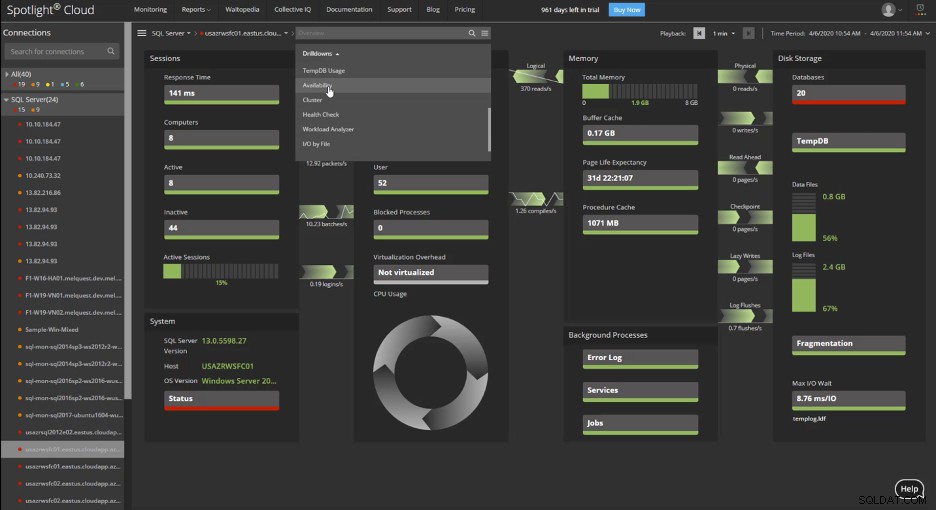
Vì vậy, đây là trường hợp cụ thể mà chúng tôi đang theo dõi. Nếu bạn chọn Tình trạng còn hàng trong menu thả xuống, bạn có thể xem thông tin về các nhóm còn hàng trong trang tổng quan về tình trạng còn hàng.
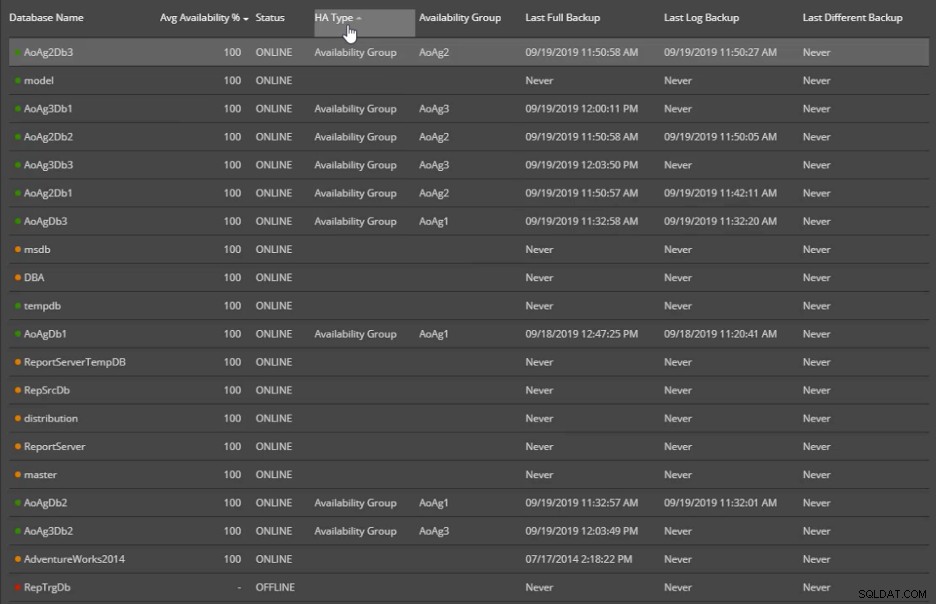
Và bạn có thể thấy ở đây với cột ở đây có tên là loại HA, rằng bất kỳ cơ sở dữ liệu nào ở đây là một phần của nhóm khả dụng, sẽ được gắn cờ ở đó và chúng ta có thể thấy tên nhóm khả dụng và thông tin về các bản sao lưu.
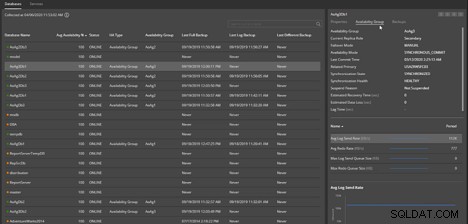
Nếu bạn chọn một cơ sở dữ liệu cụ thể ở trung tâm, bạn sẽ thấy ở bên phải một cột bổ sung được gọi là nhóm khả dụng. Điều này sẽ hiển thị cho bạn vai trò bản sao, chế độ fail over, chế độ khả dụng và tình trạng liên quan đến điều đó. Bạn cũng sẽ thấy một số thông tin ở dưới cùng tại đây về tốc độ gửi, tốc độ làm lại và tốc độ gửi nhật ký trung bình ở dưới cùng. Vì vậy, đây là nơi bạn có thể xem tình trạng của dữ liệu chính, chẳng hạn như.

Và tất nhiên, bạn có thể xem thông tin này ở các phạm vi thời gian khác nhau bằng cách thay đổi múi giờ ở trên cùng.
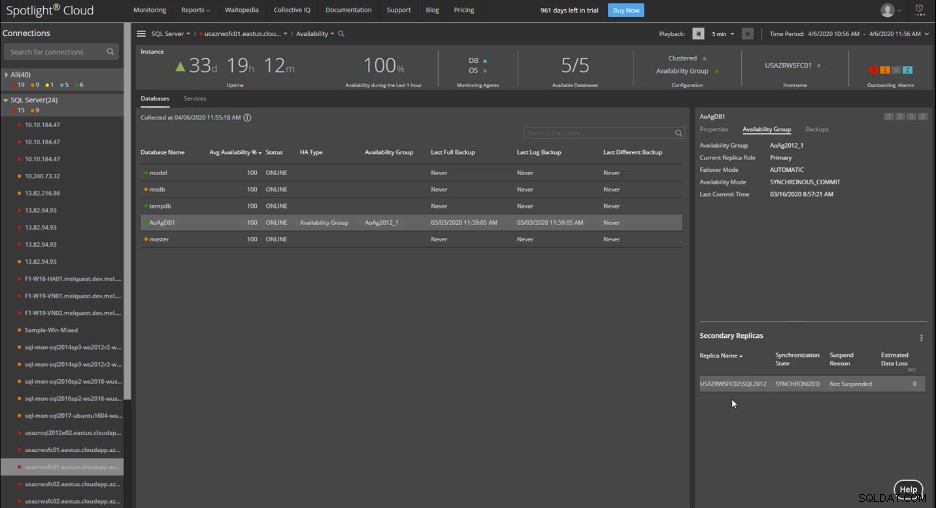
Nếu bạn điều hướng đến một trong các phụ lục thứ hai của bản sao chính, bạn có thể thực hiện điều tương tự tại đây trong khu vực Khả dụng. Trong ảnh chụp nhanh ở trên, bạn sẽ thấy bản sao chính và bạn có thể đánh dấu cơ sở dữ liệu cụ thể đó. Và ở phía bên phải, bạn sẽ thấy đó là vai trò của bản sao chính, chế độ fail over, và cả thông tin về bản sao thứ cấp nằm ở dưới cùng ở đó. Vì vậy, chúng tôi có thể xem thông tin từ cả hai phía ở đó và tất cả những thông tin đó đang được theo dõi cho bạn và sẽ xuất hiện dưới dạng một báo động cụ thể nếu có một vấn đề cụ thể trong khu vực đó.
Để có hướng dẫn chi tiết từng bước, hãy xem video tại đây.
Bạn muốn xem tính năng này hoạt động? Tải xuống bản dùng thử MIỄN PHÍ 30 ngày của chúng tôi (không cần thẻ tín dụng).